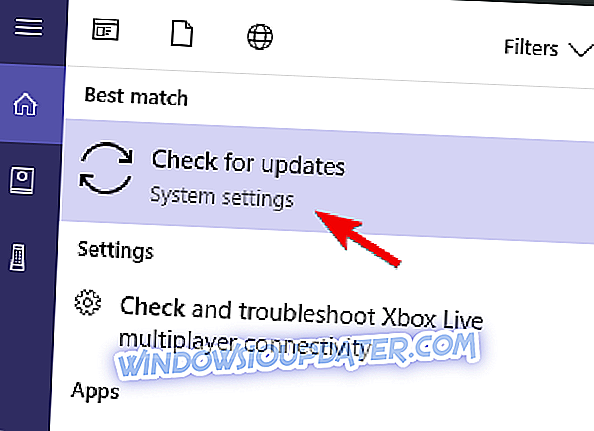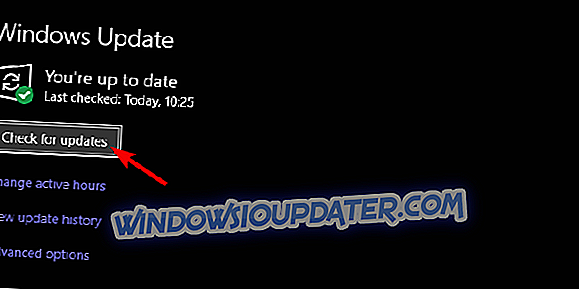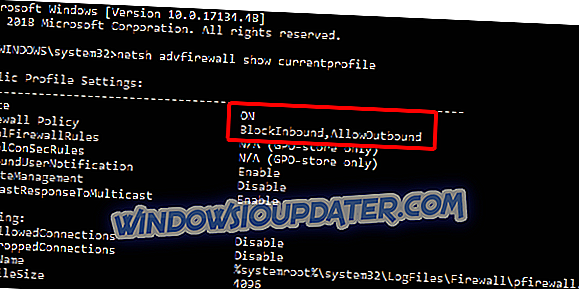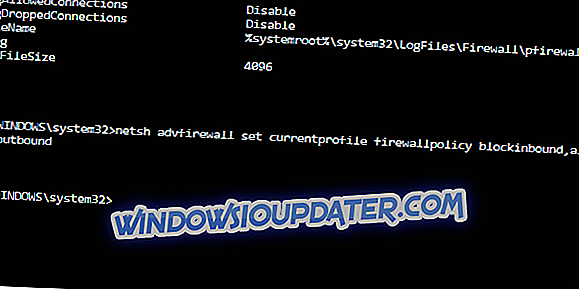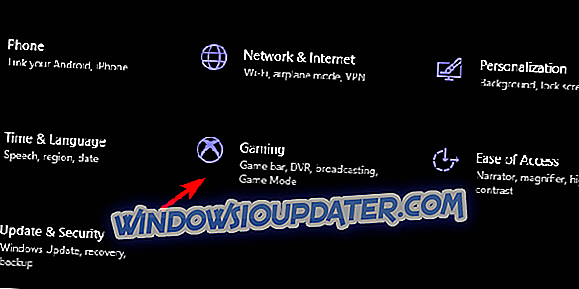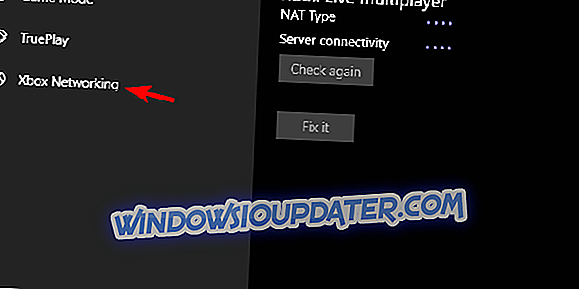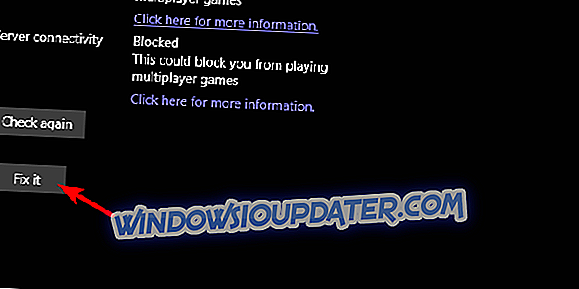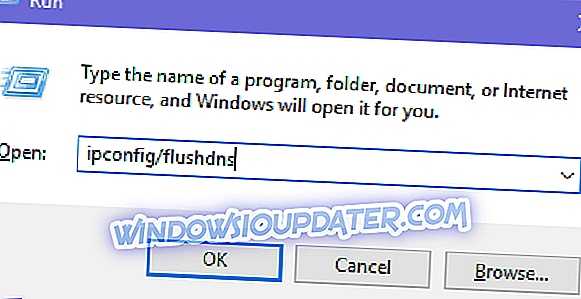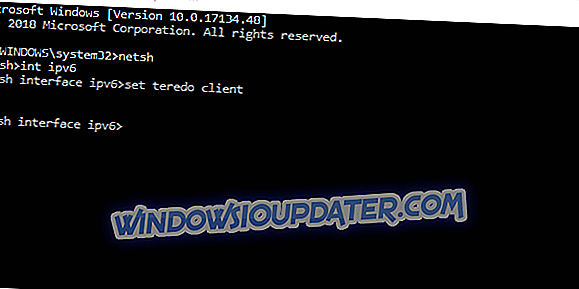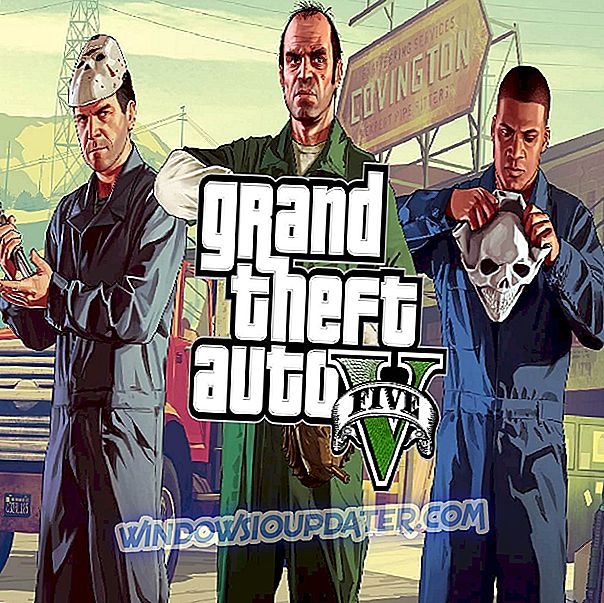최근 생존 추세, 즉 좀비 묵시적인 풍경을 즐기려는 게임이 많이 있습니다. 그리고 우리는 Decay 2 State 가이 장르에 제공 할 무언가를 가지고 있다고 말할 수 있습니다. 특히 멀티 플레이어 공동 작업 경험 (팀에서 최대 4 명)과 RPG 요소를 제공하기 때문에 특히 그렇습니다. 이제 첫 번째 게임은 아마도 게임의 주요 판매 카드 일 것이고 오류 코드 10 과 같은 이슈는 게임의 호감도를 크게 떨어 뜨립니다. 즉, 이 오류를보고있는 사용자는 친구와 연결하고 게임을 할 수 없었습니다.
우리는 당면한 오류에 대한 가능한 해결책을 제공했는지 확인했습니다. 원하는대로 너무 많이 볼 수 있다면 (이미 너무 많음) 아래에 제공된 단계를 확인하십시오.
Windows 10의 Decay 2 상태에서 오류 코드 10을 처리하는 방법
- Windows 업데이트
- 방화벽 확인
- 문제 해결사 실행
- 연결 문제 해결
- Teredo 어댑터 수정
1 : Windows 업데이트
일부 사용자의 문제는 특정 Windows Update 이후에 시작되었습니다. 이런 일이 생기면 두 가지 일을 할 수 있습니다. 첫째, 최신 업데이트를 제거하고 거기에서 이동할 수 있습니다. 이 시나리오의 대안은 Windows 10을 업데이트하는 것입니다. 게임 관련 문제를 해결하는 패치가있을 것입니다.
우리는 최근 Windows 업데이트가 특히 최근에 Microsoft Store 및 해당 게임에 얼마나 많은 영향을 미치는지 알고 있습니다. 많은 충돌과 오류는 Windows 10의 최신 릴리스와 관련이 있습니다. 언제나처럼, 우리는 두 번째 시나리오를 더 열정적으로 권하고 싶지만 원하는대로 할 수 있습니다.
Windows 10을 업데이트하려면 다음과 같이하십시오.
- Windows 검색 창에 확인 을 입력하고 ' 업데이트 확인 '을 클릭하십시오.
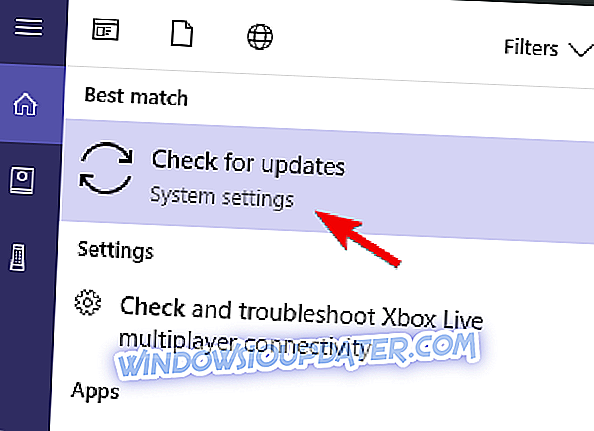
- Windows Update에서 ' 업데이트 확인 '버튼 을 클릭하십시오.
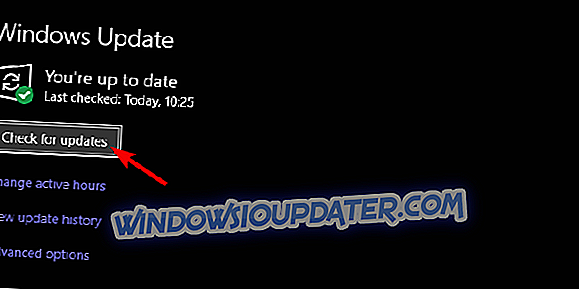
- 모든 업데이트를 설치하고 PC를 다시 시작하십시오.
- Decay 2를 다시 실행하십시오.
2 : 방화벽 확인
게임이 Windows 방화벽을 통해 자유롭게 통신하도록 허용하는 것이 가장 중요합니다. 게임이 설치된 후 자동으로 관리되어야합니다. 그러나 게임의 피어 - 투 - 피어 (peer-2-peer) 특성으로 인해 추가적으로 약간의 조정이 필요합니다. 즉, 이 게임은 일반적인 인바운드 / 아웃 바운드 규칙 집합을 필요로합니다.
우리는 '공통점'이라고 말하지만, 어떤 이유로 기계가 다른 방식으로 구성 될 가능성이 있습니다. 다른 플레이어와 협동 멀티 플레이 모드로 연결하려면 방화벽 개인 정보를 기본값으로 재설정하는 것이 좋습니다.
다음 지침에 따라 인바운드 / 아웃 바운드 연결에 대한 방화벽 정책을 다시 설정하십시오.
- Windows 검색 창에 CMD를 입력하고 명령 프롬프트를 admin으로 엽니 다.

- 명령 줄에 다음 명령을 입력하고 Enter 키를 누릅니다.
- netsh advfirewall show currentprofile
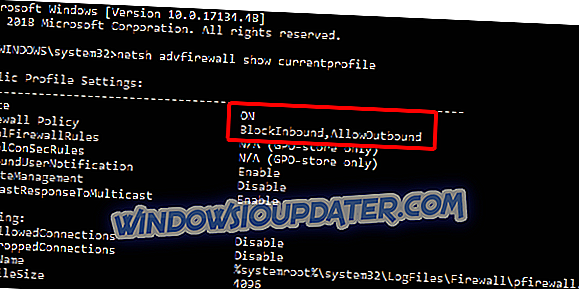
- netsh advfirewall show currentprofile
- 인바운드 정책은 허용되고 아웃 바운드는 허용되지 않아야합니다. 그렇지 않으면이 명령을 복사하여 붙여 넣고 Enter를 눌러 규칙을 다시 설정하십시오.
- netsh advfirewall currentprofile 방화벽 정책 블록 인바운드, allowoutbound 설정
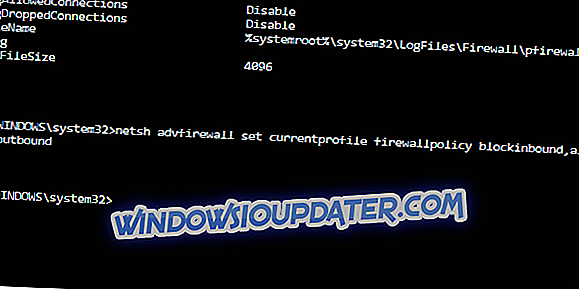
- netsh advfirewall currentprofile 방화벽 정책 블록 인바운드, allowoutbound 설정
- PC를 재부팅하고 게임을 다시 시작하거나 아래의 문제 해결사를 실행하십시오.
3 : 실행 문제 해결사
일반적인 문제 해결 도구 외에도 Windows 10은 Microsoft 게임에 대한 특정 문제 해결 도구를 제공합니다. 운 좋게도, Decay 2 상태가이 범주에 속합니다. 이 도구는 대기 시간, 호환성 및 연결 상태를 확인합니다. 또한 문제가있는 경우 멀티 플레이어 세그먼트와 관련된 한 문제를 해결해야합니다. 오류 코드 10으로 인해 플레이어는 멀티 플레이어 캠페인에 참여할 수 없으므로이 기본 제공 문제 해결 도구를 사용하면 편리합니다.
Windows 10에서 Xbox 네트워킹 문제 해결사를 실행하는 방법은 다음과 같습니다.
- Windows 키 + I를 눌러 설정 을 엽니 다.
- 게임을 선택하십시오.
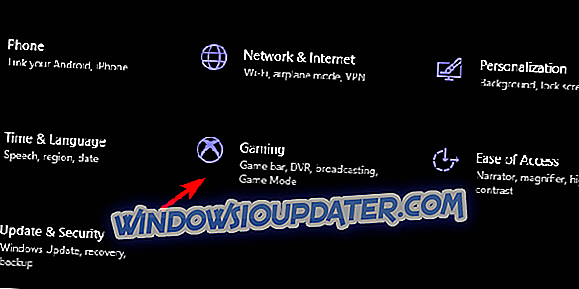
- 왼쪽 창에서 Xbox Networking (Xbox 네트워킹) 을 선택합니다.
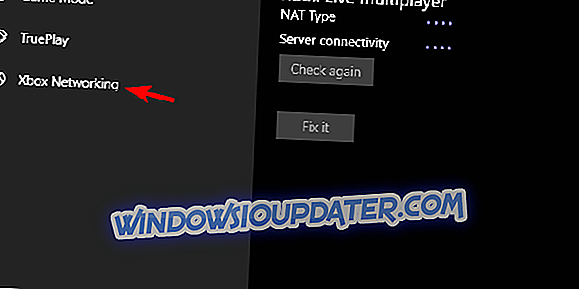
- 문제 해결사는 네트워크 호환성을 검색합니다.
- 문제가 발견되면 '문제 해결'을 클릭하십시오.
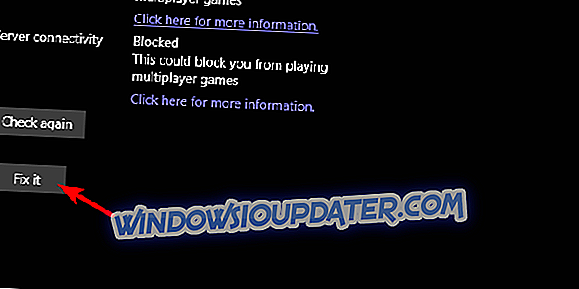
4 : 연결 문제 해결
앞에서 언급했듯이이 오류는 네트워크 문제로 인해 발생합니다. 문제가 당신 편이든 게임 자체이든 그것을 일으키는 것은 확실하지 않습니다. 이제 문제의 원인이 아닌 (또는 PC가 아닌) 문제가 있는지 확인하기 위해 자세한 연결 문제 해결을 권장합니다. 이러한 단계는 라우터 / 모뎀에 따라 다를 수 있지만 쉽게 google을 사용하여 포트 전달 및 UPnP 및 QoS를 활성화하는 방법을 찾을 수 있습니다.
다음은 Windows 10 연결 / 네트워크 문제를 해결할 때 따라야하는 몇 가지 일반적인 단계 목록입니다.
- 유선 연결로 전환하십시오.
- 서버 상태를 확인하십시오.
- 모뎀 및 / 또는 라우터를 다시 시작하십시오.
- 플래시 DNS.
- Windows 키 + R을 눌러 상승 된 명령 행 실행을 호출하십시오.
- 명령 줄에 ipconfig / flushdns 를 입력하고 Enter 키를 누릅니다.
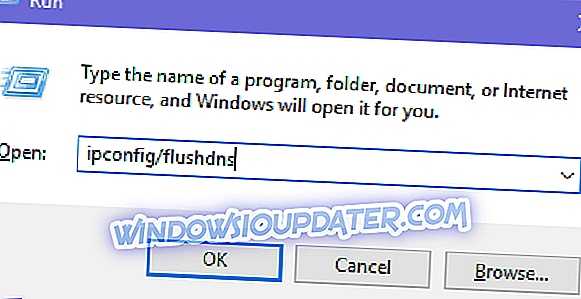
- 라우터 / 모뎀 펌웨어를 업데이트하십시오.
- 라우터에서 포트 전달 및 UPnP를 구성하는 것을 고려하십시오.
5 : Teredo 어댑터 수정
대부분의 사용자는 Teredo 터널링 어댑터가 필요하지 않습니다. 못. 그러나 Xbox Live에서 통신하고 Microsoft의 멀티 플레이어 게임을 즐기려면 게임을 설치해야합니다. 또는 시스템과 함께 제공되는 레거시 드라이버 제품군의 일부로 이미 사용 중이므로 사용하도록 설정하십시오. 기본적으로 Decay 2 또는 유사한 게임을 실행하려면 Teredo 어댑터가 설치되어 실행 중이어야합니다.
이제 우리가 처음에 생각한 것처럼 설치하는 것이 간단하지는 않습니다. 장치 관리자를 사용하여 레거시 드라이버를 추가 할 수는 있지만 그렇지 않은 경우 더 이상 작동하지 않습니다. 이 문제를 해결하기 위해해야 할 일은 관리자 권한 명령 프롬프트에서 특정 명령을 실행하는 것입니다.
Windows 10에서 Teredo 어댑터를 활성화하려면 다음 단계를 수행하십시오.
- 명령 프롬프트를 관리자 권한으로 엽니 다.

- 명령 줄에서 다음 명령을 하나씩 입력하고 각각 다음에 Enter 키를 누릅니다.
- netsh
- int ipv6
- teredo 클라이언트 설정
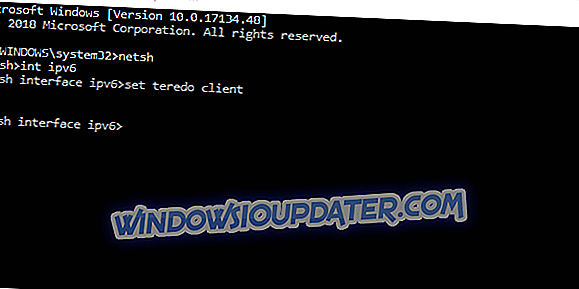
- 장치 관리자의 네트워크 어댑터 섹션에서 Teredo 터널링 어댑터가 팝업됩니다.
- PC를 다시 시작하고 Windows 10을 다시 업데이트하십시오.
- 명령 프롬프트를 관리자 권한으로 엽니 다.
이것으로 우리는이 기사를 결론 지을 수 있습니다. 앞에서 설명한 단계 중 하나를 사용하여 Decay 2 상태의 오류 코드 10을 수정할 수 있었기를 바랍니다. 그리고 그렇지 않은 경우 티켓을 게시하고 문제가 해결 될 때까지 기다려야합니다. 어느 쪽이든, 우리와 함께 경험을 공유하십시오. 아래의 설명 섹션에서 그렇게 할 수 있습니다.